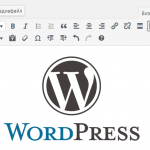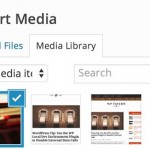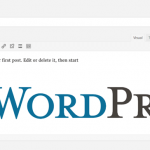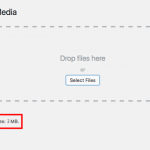Как можно изменить пароль администратора в WordPress
Для владельца сайта нет ничего более волнующего за ситуацию, когда блокируется доступ к Консоли WordPress. Первой мыслью является «Шеф, все пропало!». Но, если вы окажетесь в такой ситуации, не стоит спешить волноваться! Есть несколько вариантов восстановления доступа, даже если вы потеряли доступ и к своей электронной почте. И в этой статье мы рассмотрим 3 различных способа восстановления доступа к Консоли с помощью сброса пароля администратора.
Способы сброса пароля администратора WordPress
Способ №1: использование встроенной функции сброса пароля WordPress
В каждой инсталляции WordPress есть встроенный инструмент, который поможет автоматически сбросить пароль администратора. Для использования этого инструмента у вас должен быть доступ к своей электронной почте, которая связана с вашим аккаунтом в Консоли сайта на WordPress.
Если у вас нет доступа и к своей электронной почте, тогда воспользуйтесь способом №2 или №3.
Чтобы найти инструмент сброса пароля администратора WordPress, попробуйте войти в Консоль сайта как обычно (по ссылке VASH-DOMEN/wp-admin/).
На этой странице вы должны увидеть ссылку «Забыли пароль?» под полями формы для авторизации.
Нажмите эту ссылку и на следующем экране введите адрес электронной почты, которая привязана к учетной записи администратора на сайте. Нажмите кнопку «Получить новый пароль» и после этого вам придет электронное письмо со ссылкой для сброса пароля.
Нажав ссылку для сброса пароля в электронном письме, вы увидите экран с формой, в которой вы можете ввести новый пароль для своего аккаунта администратора.
После того, как вы введете пароль и нажмете кнопку сброса пароля, вы сможете войти в Консоль своего сайта на WordPress как обычно, используя имя пользователя / адрес электронной почты и свой пароль.
После этого желательно сохранить свой пароль в безопасном месте, чтобы вам не пришлось сбрасывать его снова.
Способ №2. Сброс пароля в Консоли (если это возможно)
При потере пароля к Консоли вы, конечно же, не будете иметь доступа к функции изменения пароля через административную часть своего сайта. Но мы рассмотрим этот способ, чтобы представить ситуацию, когда у вас есть доступ к консоли и вам нужно лишь изменить пароль администратора.
Возможной также будет ситуация, когда вы, используя любые другие устройства или браузер, могли быть авторизованы на своем сайте. Если вы используете для доступа в Консоль не только свой компьютер, но и, например, планшет или мобильный, эта ситуация на самом деле будет достаточно вероятной.
Если вы имеете доступ к Консоли администратора с помощью одного из этих вариантов, тогда вы легко можете сбросить пароль администратора. Для этого перейдите на страницу Пользователи -> Ваш профиль в Консоли WordPress.
Прокрутите вниз до параметров контроля учетных записей и нажмите Создать пароль напротив опции Новый пароль.
Движок WordPress автоматически сгенерирует для вас новый пароль. Вы можете либо использовать этот предложенный пароль, или заменить его своим собственным паролем, отредактировав его. После этого нажмите кнопку Обновить профиль ниже. Теперь вы можете войти в Консоль с помощью нового пароля.
Способ №3: сброс пароля администратора через базу данных
Если ни один из предыдущих способов вам не подошел, существует еще и третий способ. Для него нужно иметь доступ к своей учетной записи хостинга, на котором размещается ваш сайт.
Важно: Прежде чем начать делать изменения в базе данных, убедитесь, что у вас есть резервная копия своего сайта (и файлов, и базы данных). Всегда рекомендуется делать свежую резервную копию базы данных перед значительными изменениями.
В базе данных движок WordPress хранит всю информацию о вашем сайте, включая данные вашего профиля и пароль. Имея доступ к базе данных, вы также можете отредактировать все, что касается контента вашего сайта.
Для работы с базой данных можно использовать простой инструмент phpMyAdmin, который есть практически в каждой панели администрирования любого хостинга.
Зайдите в phpMyAdmin и выберите используемую базу данных. Если у вас возникают трудности на этом этапе, вам охотно помогут в службе поддержки вашего хостинга.
Открыв в левом меню нужную базу данных, нажмите на таблицу wp_users (заметьте, что если вы меняли префикс базы данных, тогда эта таблица у вас будет называться по-другому, например blahblah_users).
Внутри таблицы wp_users найдите имя пользователя для учетной записи, которую требуется изменить. Затем нажмите кнопку «Редактировать» на этой строке (со значком карандаша).
В открывшемся окне найдите поле user_pass формы. Напротив вы увидите набор цифр и букв, но это не является вашим фактическим паролем. В этом наборе ваш пароль зашифрован с помощью функции MD5 (хэш пароля и использование соли), чтобы избежать сохранения вашего фактического пароля в базе данных (по соображениям безопасности).
Очистите этот текст в поле и введите свой новый пароль. Потом выберите MD5 в выпадающем меню в колонке Функция слева от поля с паролем. После этого нажмите кнопку Go внизу под формой таблицы.
И это все! Теперь вы можете войти в Консоль своего сайта на WordPress с помощью пароля, который вы только что сохранили в базе данных.